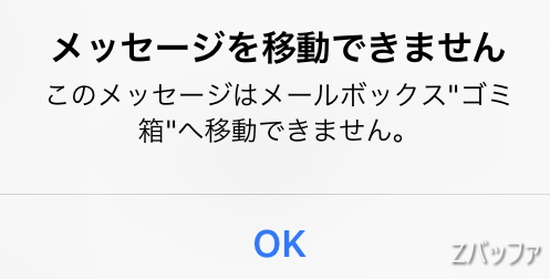
iPhoneにiPadとiOSのデバイスを日々利用しています。
利用頻度の高いアプリとしてApple標準のメールアプリがあって、GmailにOutlook(Hotmail)、ヤフーメールといったウェブメールを送受信するのに使っています。
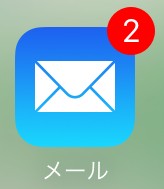
Hotmailのメール削除が出来ない
特に不満なくこれまでメールアプリを利用していたのですが、ある時からiPadのメールアプリでHotmailだけメールの削除が出来なくなってしまいました。
具体的にはメールを削除する操作をした際に「メッセージを移動できません」というメッセージが表示されて、メールアプリ内からは一旦消えるのですが、再度メールアプリを開いた際に復活してしまいます。
iPhoneの方も同様の設定にしているのですが、iPhoneの標準メールアプリからはHotmailのメールも削除できます。
メッセージ移動できませんの原因その1
iOSの標準メールアプリでメールを削除した際に「メッセージを移動できません」と表示される原因の1つは、設定にあります。
それでは、その設定について見ていきましょう。
設定アプリを開いて、メールをタップします。
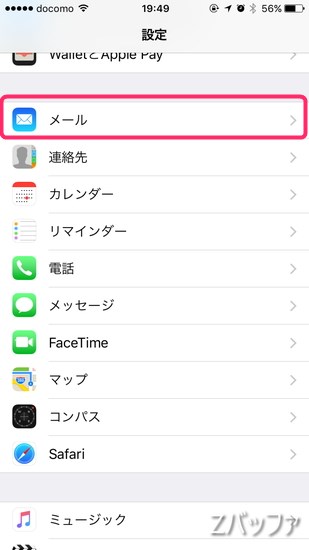
次にアカウントをタップします。
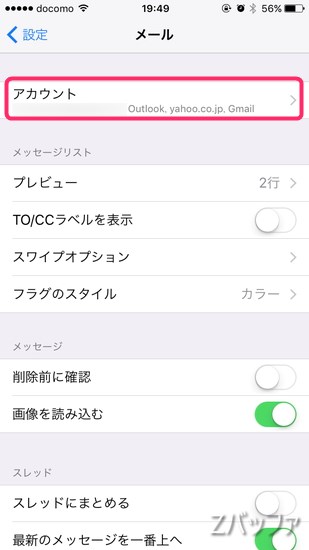
メッセージが移動できませんと表示されるメールのアカウントをタップします。
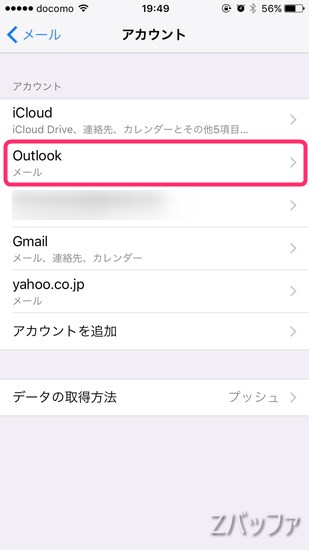
続いて再度アカウントをタップします。
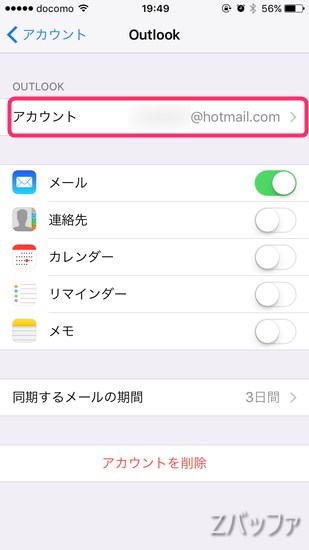
詳細設定をタップします。
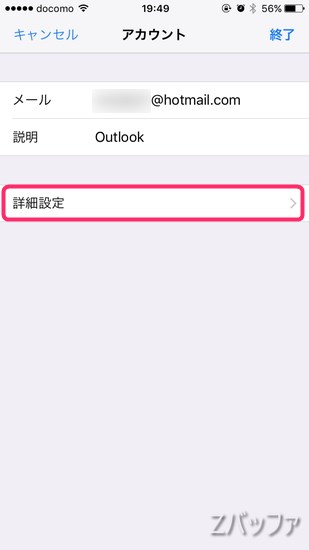
削除したメッセージの移動先として、削除済みメールボックスにチェックが入っていますか?
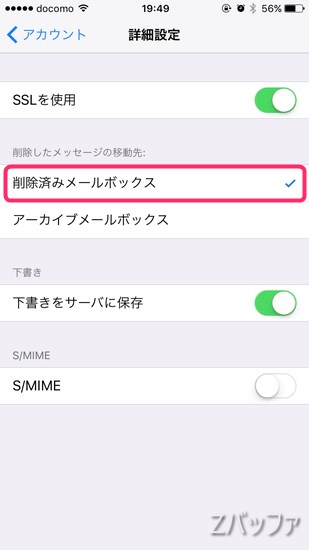
ここにチェックが入っていない場合は、タップしてチェックを入れて、<アカウントをタップして戻ります。
これでメールを削除してみて、メッセージが移動できませんという現象が再発しなければ解決です。
iPad且つOutlookでメッセージ移動できませんの原因
これが私のケースなのですが、上記で紹介した設定を行ってもOutlookメール(Hotmail)を削除しようとするとiPadのメールアプリの時だけ「メッセージが移動できません」という現象が再発してしまい途方に暮れていました。
一旦iPadのメールアプリ設定からOutlookのアカウントを削除して、再度Outlookのアカウントを登録し直してみましたが、同じ現象が再発してしまいます。
そこで下記方法と試したところ現象が解決しました。
まずは、設定のメールからOutlookのアカウントを削除します。
次に今度は、アカウントの追加でExchangeを選択します。
従来はOutlook.comを選択していました。
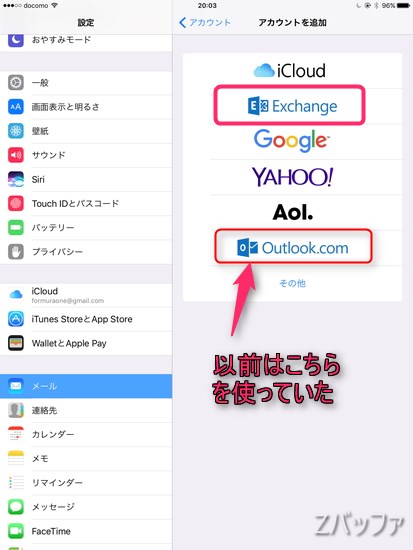
メール欄にHotmailのアドレスを入力し、パスワードを入力して進めます。
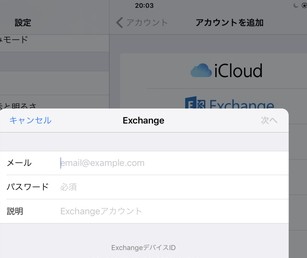
すると自動的に調整が行われてExchangeのアカウントとしてHotmailが設定されます。
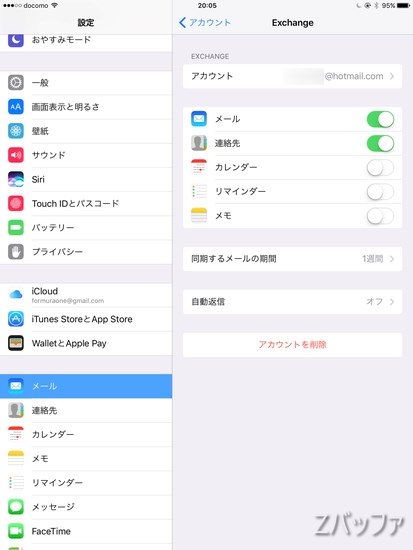
これで標準のメールアプリからOutlookやHotmailのメールを削除すると「メッセージが移動できません」というエラーは表示されなくなり、サーバ上のメールもちゃんと削除されるようになりました。
ふーこれでブラウザ上での面倒なメール削除作業がなくなりました。
